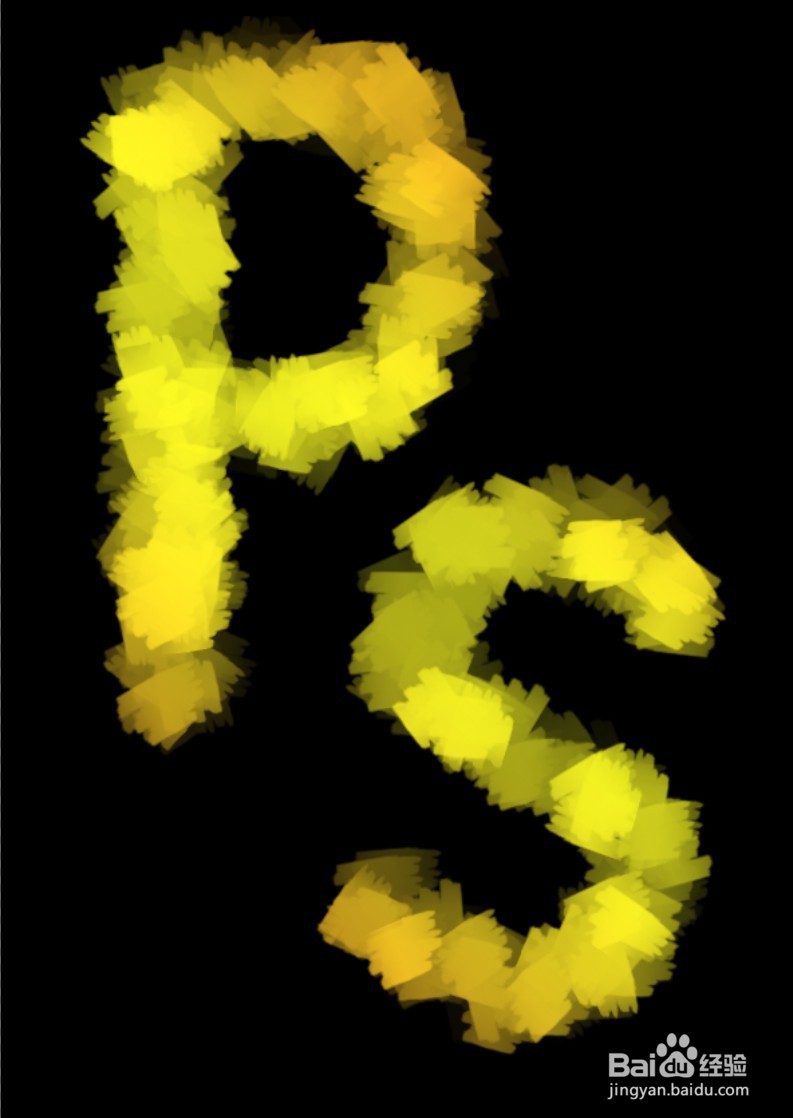1、》打开PS, 首先将工作面板调整成绘画:打开“窗口”——“工作区”——“绘画”,这样更有利于画笔的设定,如图
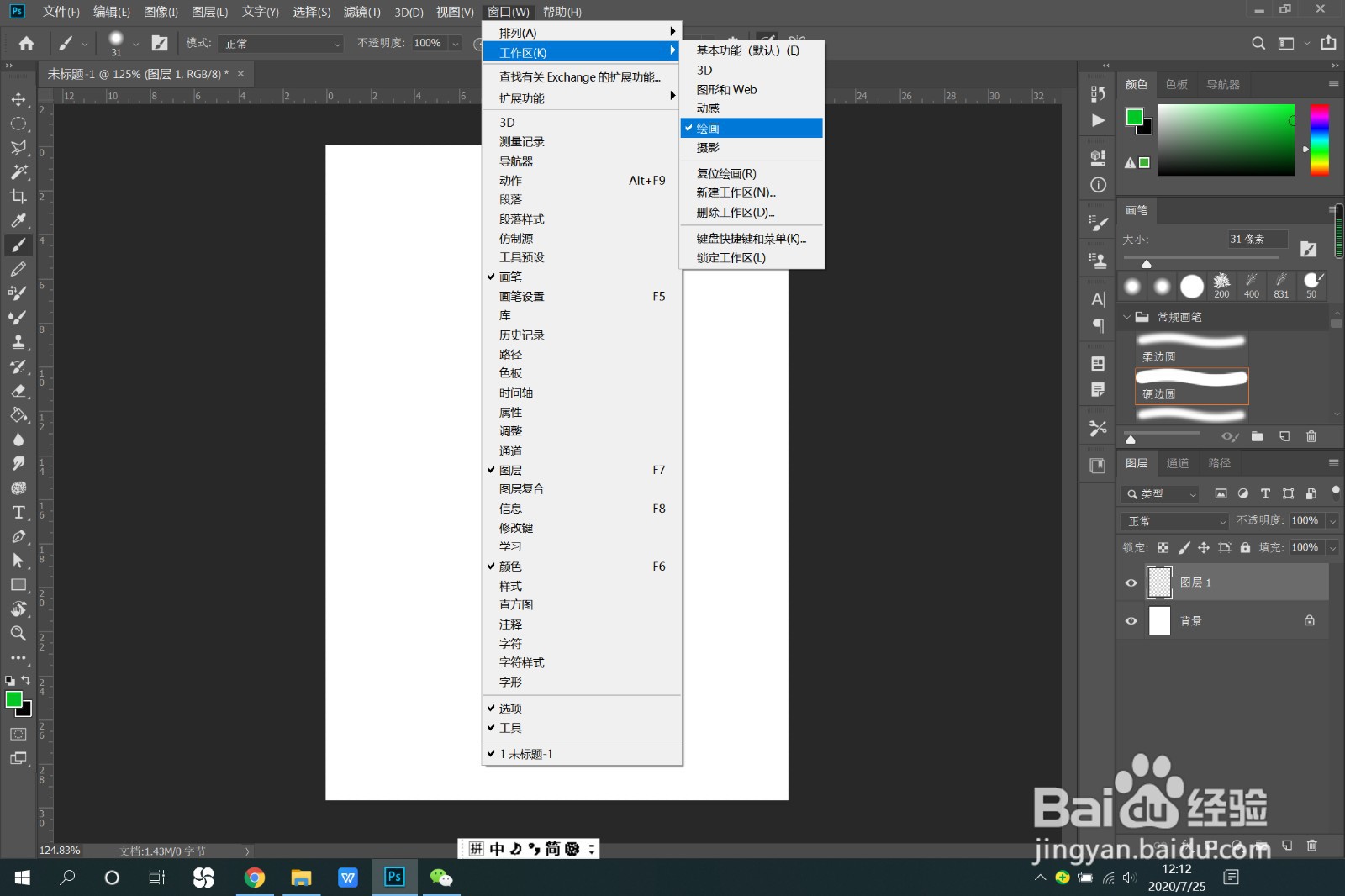
2、》打开画笔预设面板,选择50号画笔,间距调到最小,颜色选择黑色,新建图层,横着画三笔,如图
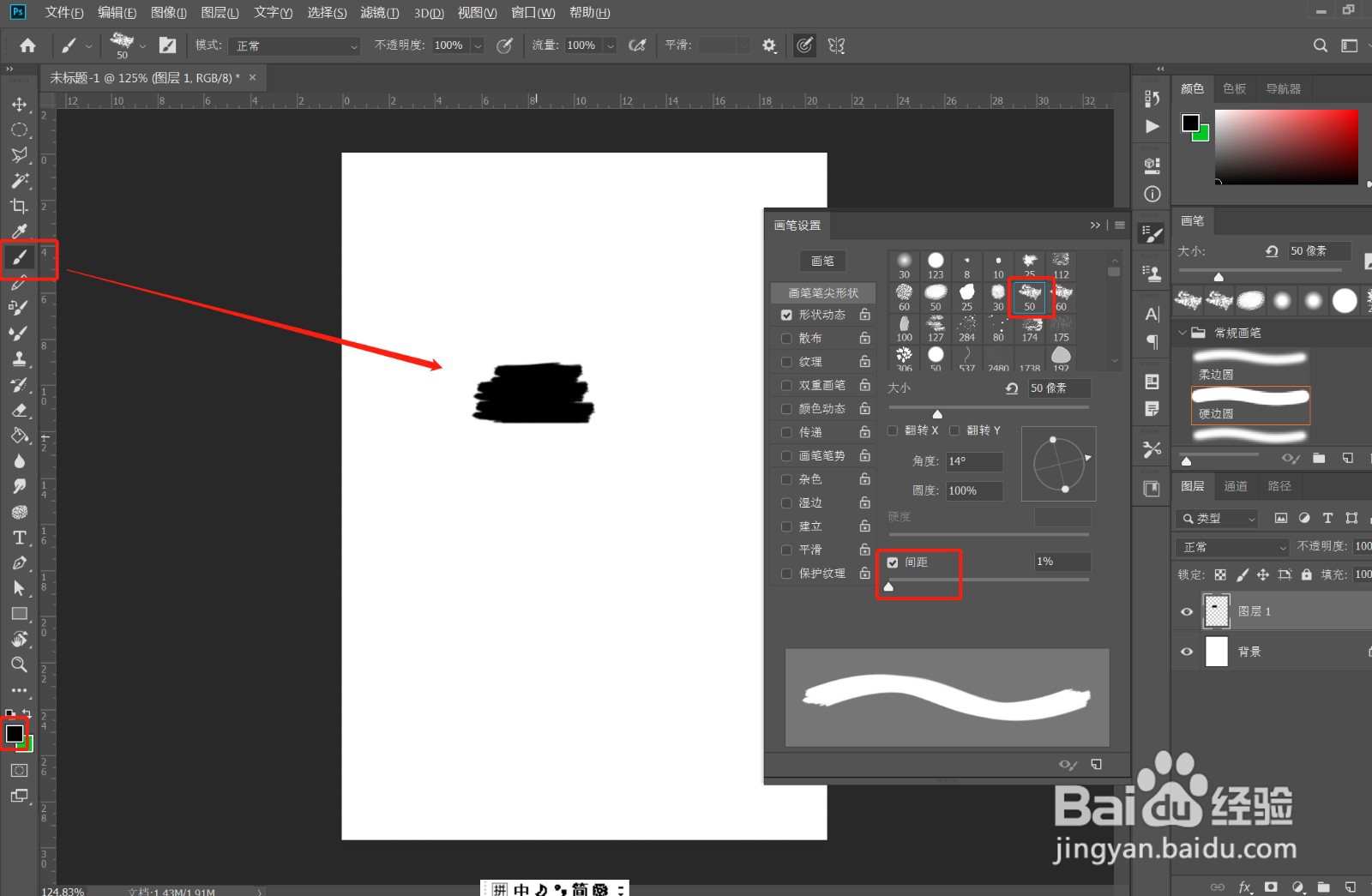
3、》按住Ctrl键,点击图层缩略图,将黑色画痕变为选区

4、》执行“编辑”——“定义画笔预设”,输入画笔名称,确定,初步画笔形态制作完成
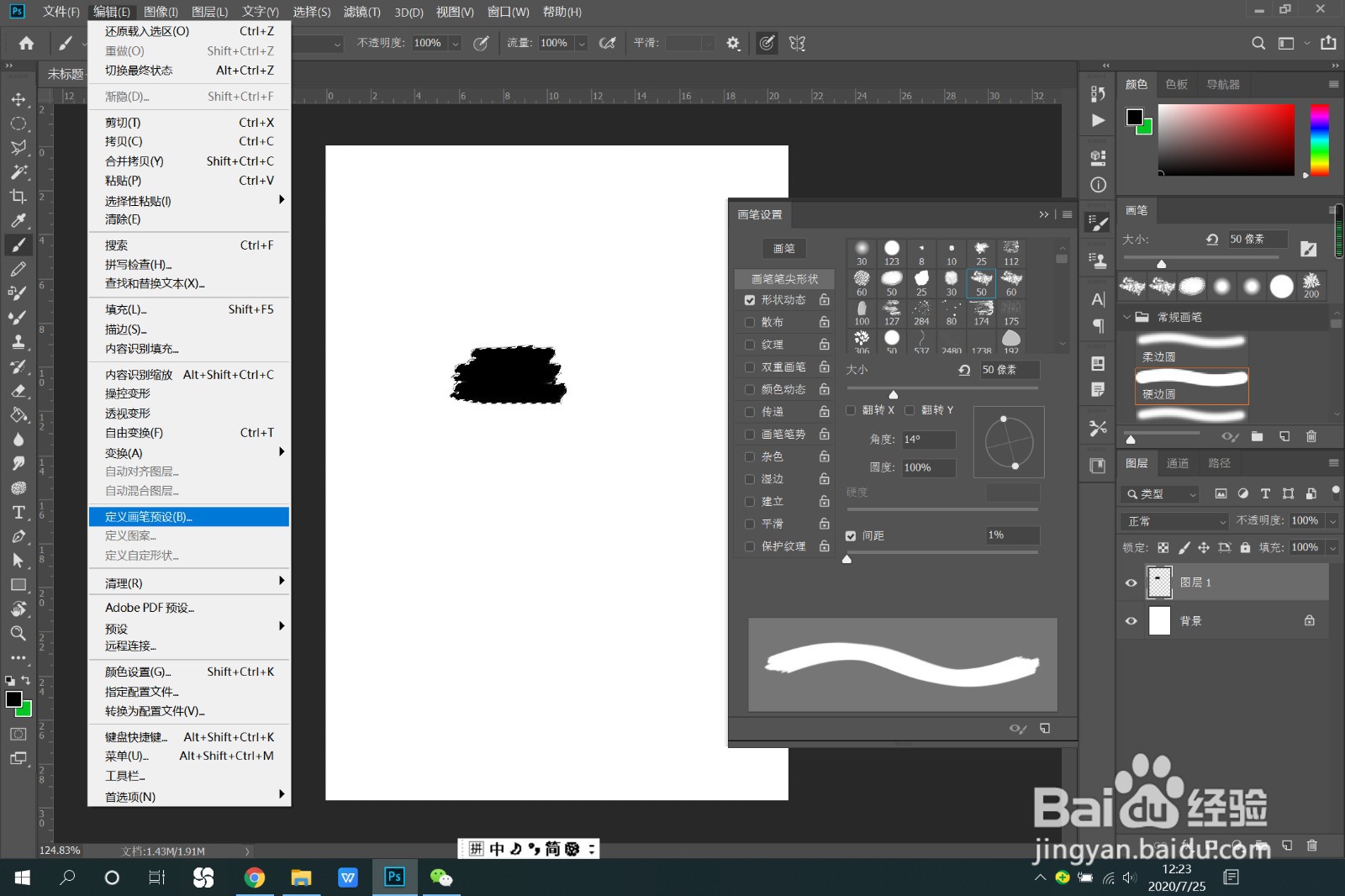

5、》删除图层1内容,预设画笔,首先勾选“传递”,,控制全部选择“钢笔压力”,数值为0

6、》勾选形状动态,角度抖动设置为60%,如图

7、》勾选散布,数值设置为65%,如图

8、》使用画笔工具,画出文字的形状,如图

9、》双击图层,选择渐变叠加,模式选为变亮,确定,效果如图